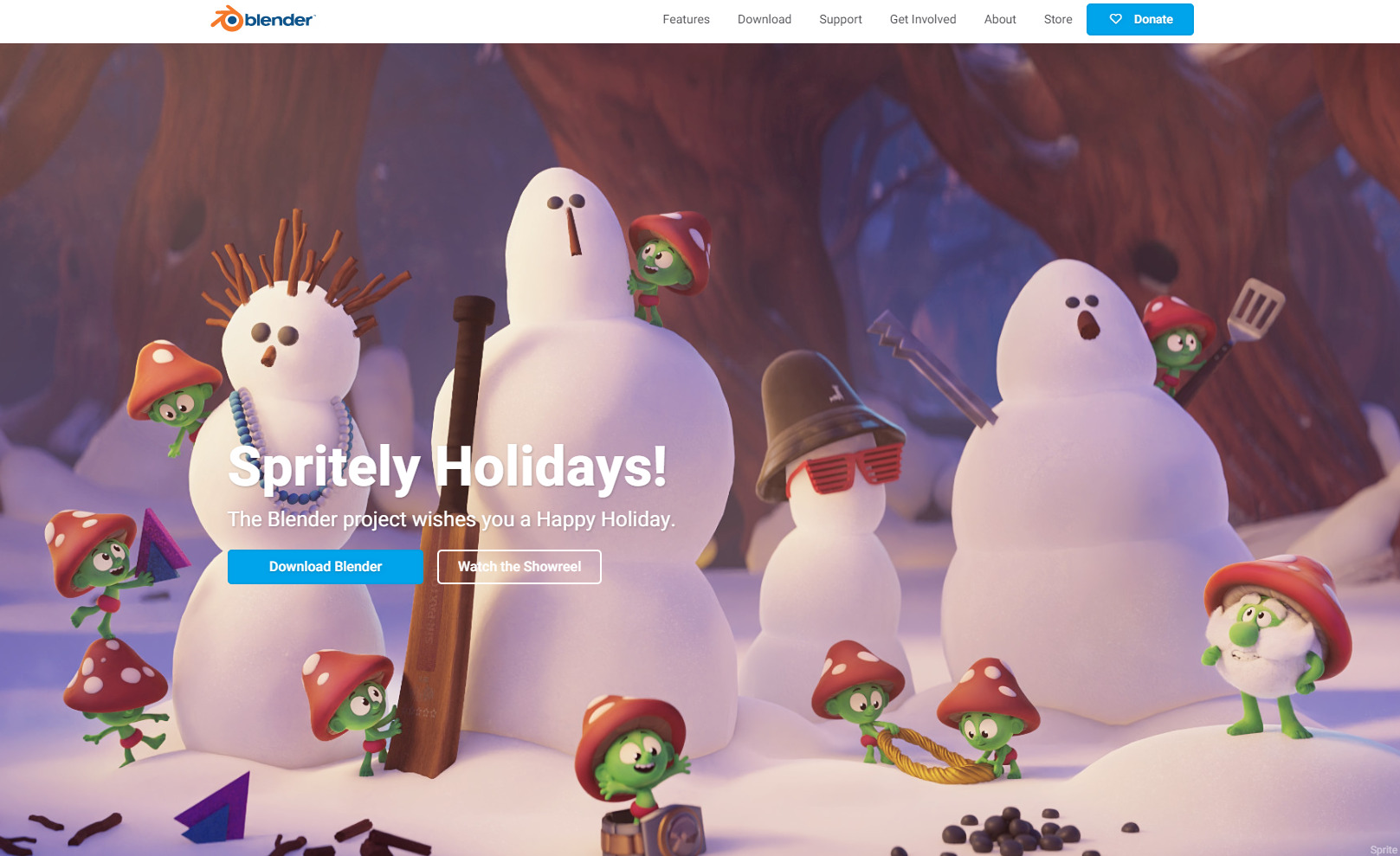Blenderのダウンロード
Blenderを入手するためには、公式サイトにアクセスします。
画面にある「Download Blender」というボタンを押すと、使っているOSに合わせたダウンロードボタンが表示されるので、ダウンロードします。
ダウンロードの形式は、
- インストーラー版
- Zip版
があります。
インストーラー版とZip版で機能の違いはありません。
Zip版は、1台のパソコンで複数のバージョンを使用することができます。
アドオンや連携ツールの関係で、以前のバージョンをダウンロードしたい場合は、以下のURLからダウンロードすることができます。
https://download.blender.org/release/
Blenderのインストール
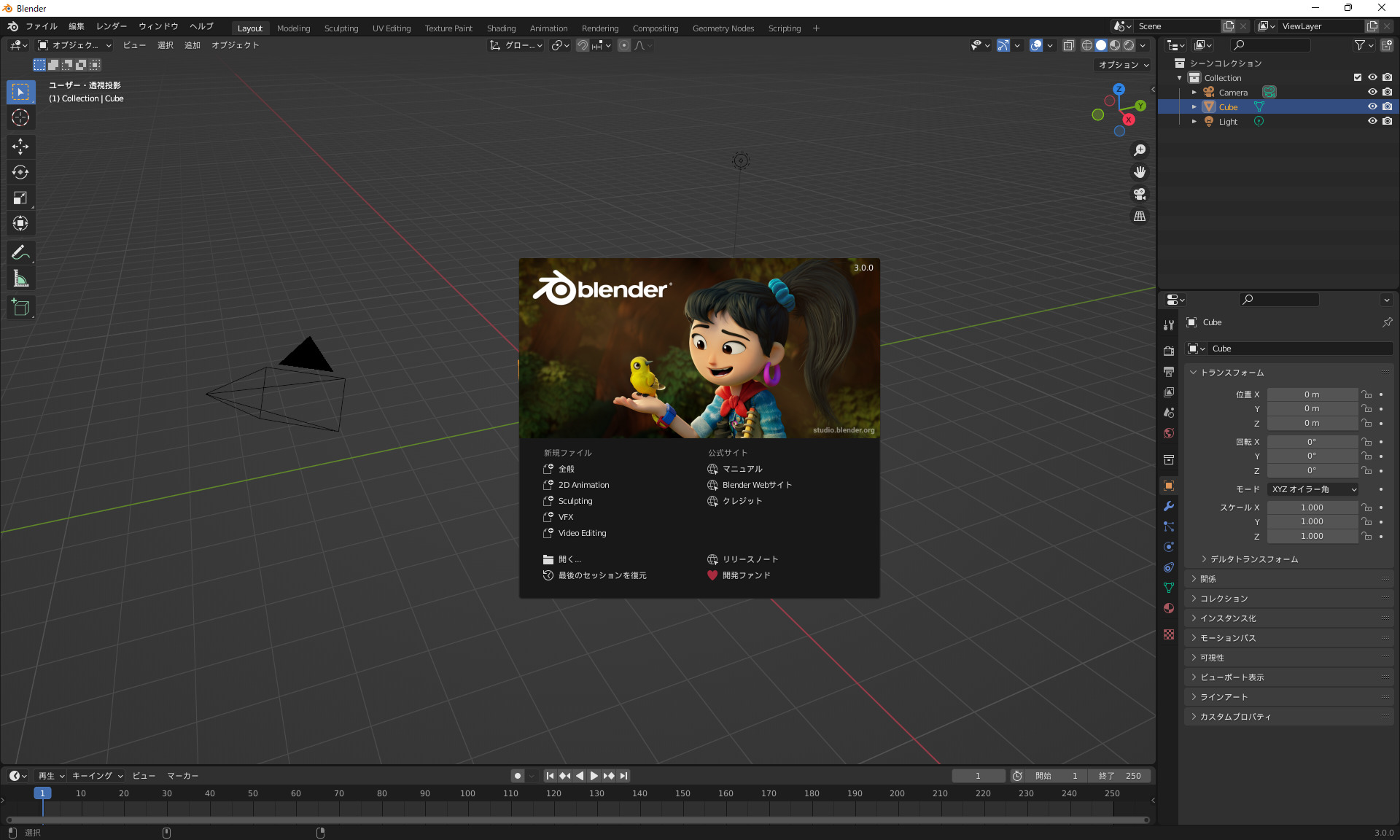
ファイルをダウンロードしたら、解凍してインストールします。
インストールが完了したら、Blenderアイコンが生成されるので、クリックして起動します。
Blenderの環境設定
Blenderの日本語化
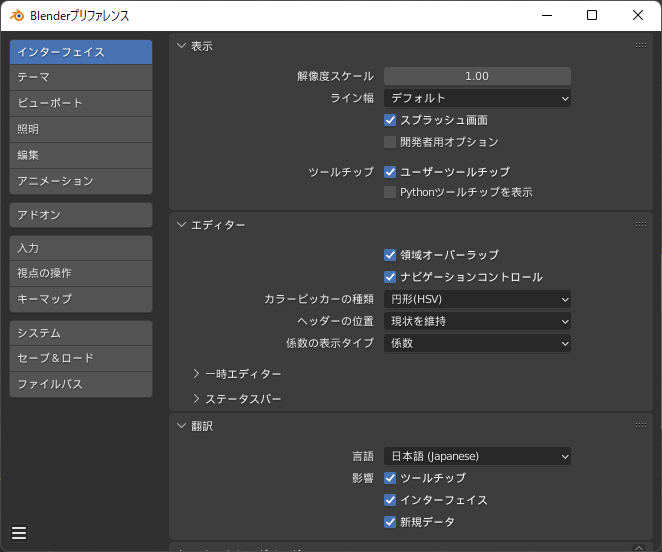
起動したら「クイックセットアップ」が表示されます。
デフォルトは英語表記になっているので、言語を日本語に設定しましょう。
ヘッダーの「Edit」→「Preferences」を選択します。
ウィンドウ左側にある「Interface」を選択し、「Translation」にチェックを入れて有効にします。
「Language」メニューから「Japanese(日本語)」を選択します。
「ツールチップ」と「インターフェイス」にチェックを入れると、インターフェイスが日本語で表示されます。
視点変更のショートカット
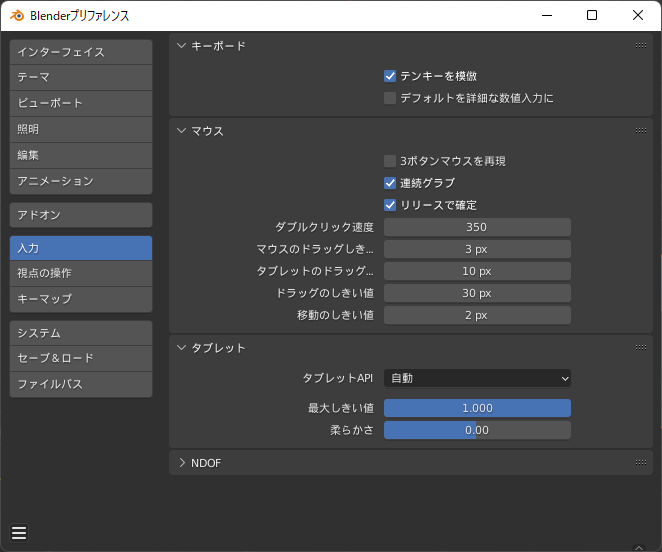
視点変更のショートカットは頻繁に使用しますが、デフォルトではテンキーが割り当てられています。
ノートパソコンなど、テンキーがないキーボードのパソコンの場合、テンキーをキーボードの「1」~「0」キーに割り当てることをおすすめします。
ヘッダーの「編集」→「プリファレンス」を選択します。
ウィンドウ左側にある「入力」を選択し、「キーボード」の「テンキーを模倣」にチェックを入れて有効にします。
これによって、テンキーがキーボードの「1」~「0」キーに割り当てられるので、スムーズに視点変更ができます。